파워포인트를 작성하다보면 슬라이드의 크기를 변경해야할 경우가 많습니다. 특히, 와이드 스크린[16:9]으로 바꾸거나, 표준[4:3]으로 바꾸거나, A4용지 사이즈로 바꾸거나 활용 목적에 따라서 바꿔야할 때 파워포인트 [입문자]는 당황하는 경우가 있죠.
그래서 오늘은 파워포인트의 [슬라이드 크기를 변경하는 방법]에 대해서 알아보겠습니다. 더블어 한번 바꾼 [슬라이드 크기를 기본으로 설정하는 방법]까지 알아보겠습니다.
슬라이드 크기를 변경하는 방법
① [메뉴] → [슬라이드 크기]를 선택합니다. 기본적으로 "와이드 스크린[16:9]"과 "표준[4:3]"은 바로 선택하는 항목이 있습니다. 만약, A4, A3 용지 사이즈나 내가 원하는 사이즈가 있으면 "사용자 지정 슬라이드 크기"를 선택하면 됩니다. 여기서는 "표준[4:3]"을 선택해 보겠습니다.

② 크기를 조절하는 창이 하나 뜨는데 여기서는 사이즈를 바꾸면서 슬라이드를 어떻게 맞춰서 바꾸냐를 묻는 것입니다.
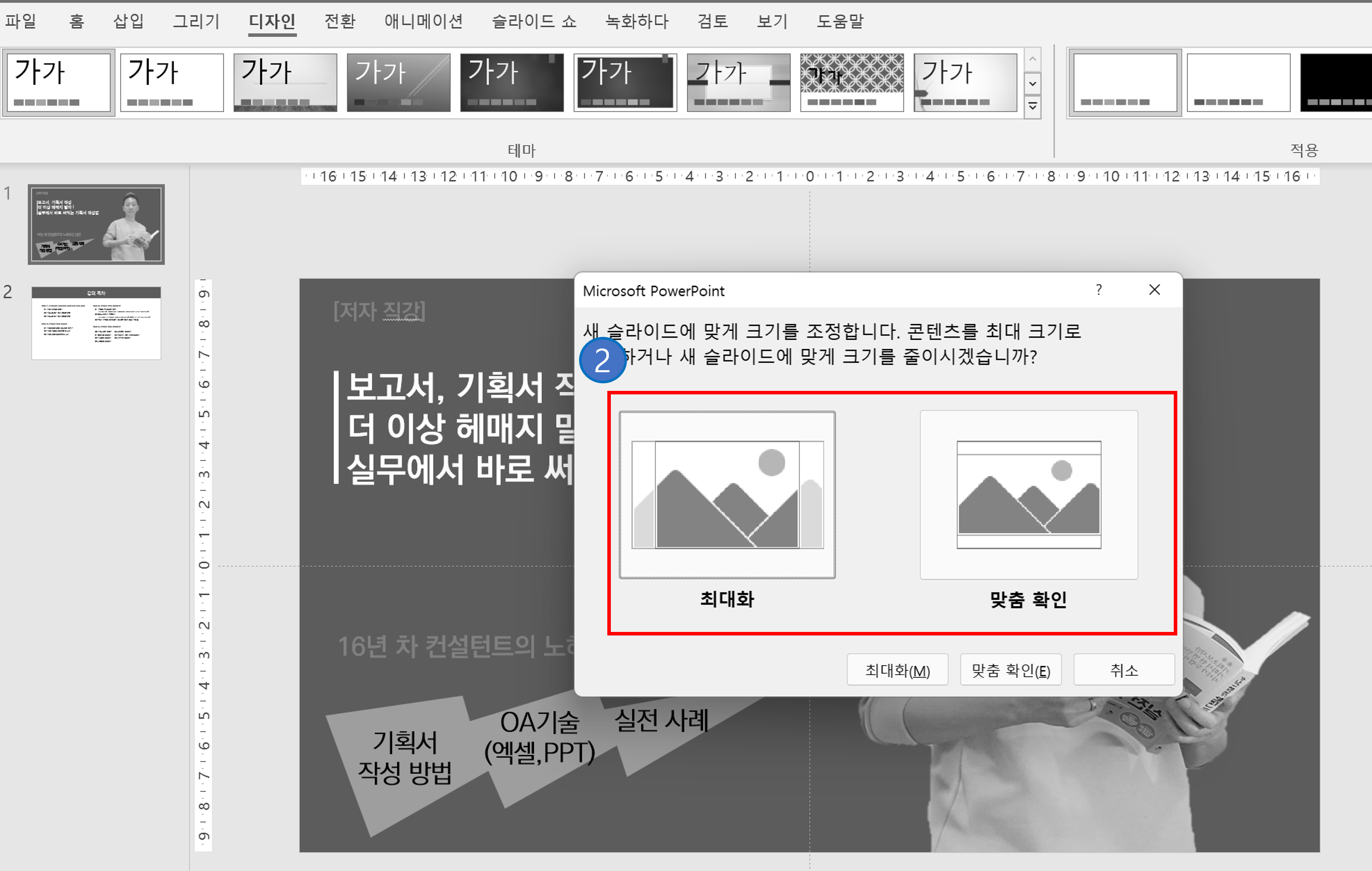
옵션으로 "최대화"와 "맞춤 확인" 2가지가 있습니다.
"최대화"는 슬라이드의 내용을 같은 크기로 가져가서 양옆에 잘리게 됩니다. "와이드 스크린[16:9]"에서 "표준[4:3]"으로 바꿀 경우, 양쪽 비율이 줄어들게 되기 때문입니다. 아래 처럼 말이죠.
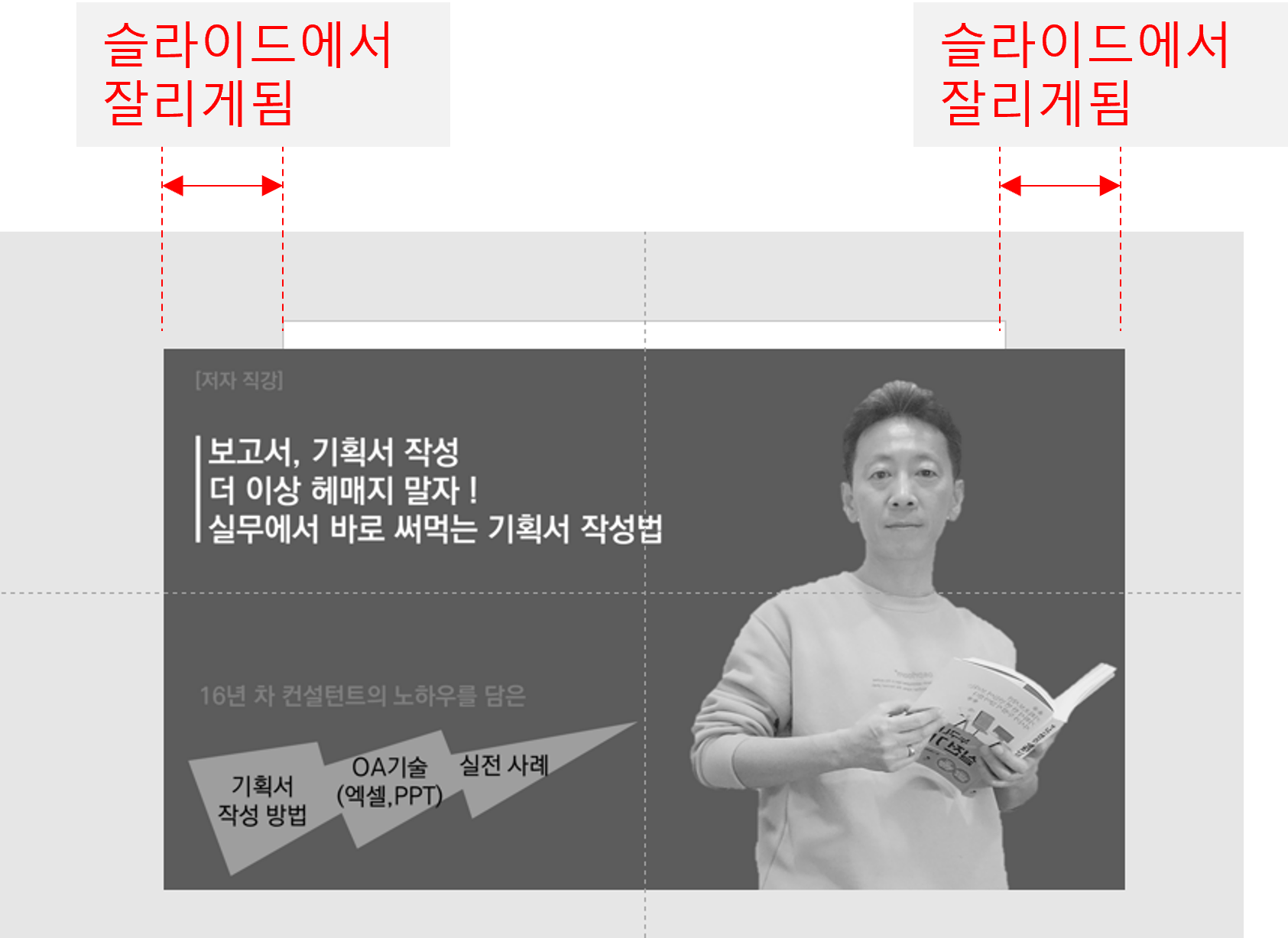
"맞춤 확인"은 바꿔주는 사이즈에 맞게 슬라이드 내용을 조정해 줍니다. 이때는 비율에 맞게 조정이 되기 때문에 "와이드 스크린[16:9]"에서 "표준[4:3]"으로 바꿀 경우 슬라이드 위, 아래쪽에 공백이 생길수도 있습니다. 아래 처럼 말이죠.
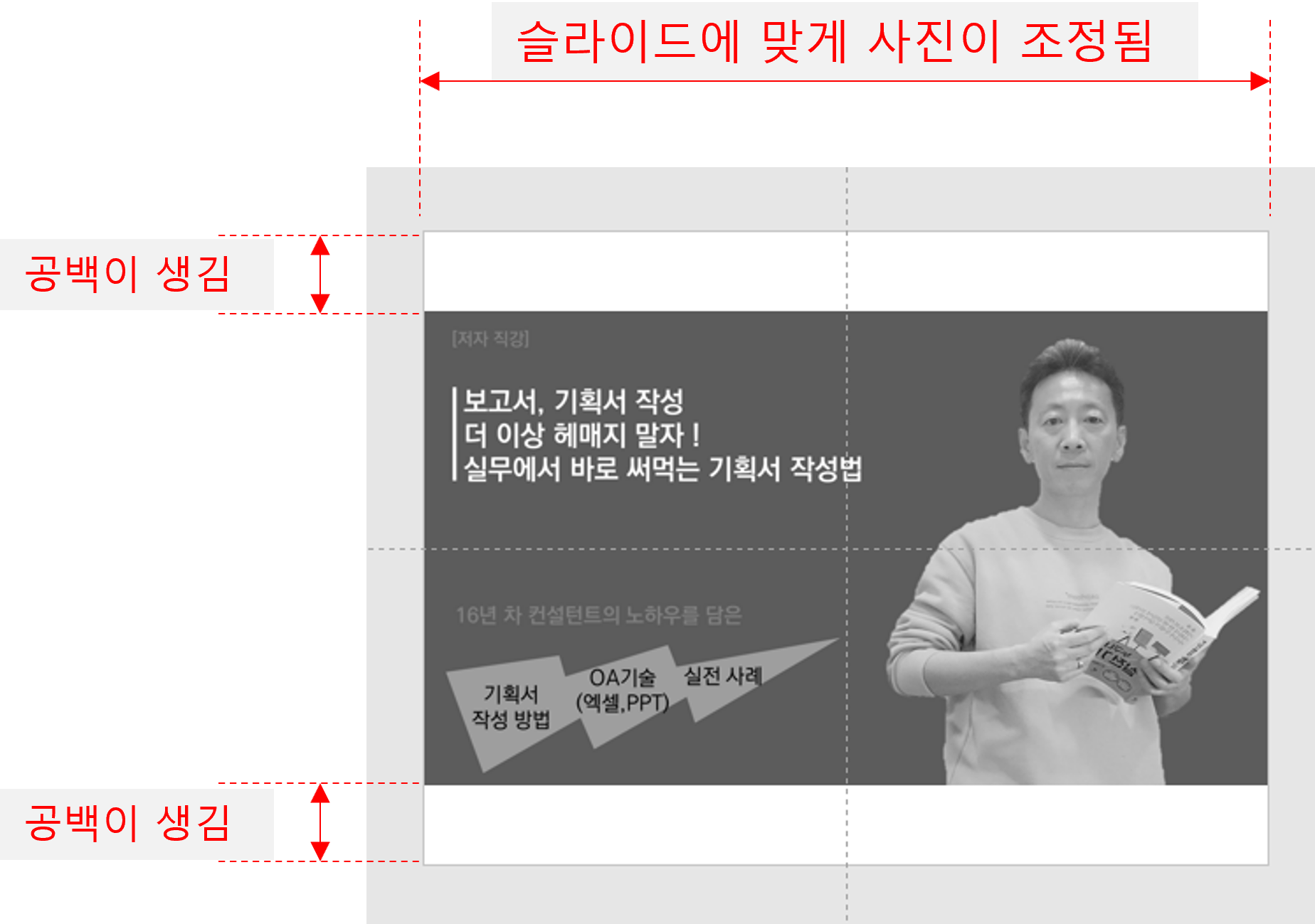
③ "사용자 지정 슬라이드 크기"를 선택하면 슬라이드 크기를 정할 수 있습니다. 원하는 크기가 없으면 임의대로 사이즈를 지정할 수도 있죠. 그리고, 가로에서 세로로 바꿀 수도 있습니다.

슬라이드 크기를 기본으로 설정하는 방법
이제 슬라이드 크기를 변경했다면 파워포인트를 새로 열었을 때 지금 변경한 "슬라이드 크기"로 만들어지도록 만들어 보겠습니다. "고정 테마"로 만들어 주는 것인데요. 하나씩 살펴보겠습니다.
① [메뉴] → [디자인]에서 [테마] 탭에서 ▼ 버튼을 클릭합니다. 창이 하나 나오는데 여기서 [현재 테마 저장]버튼을 클릭합니다.

아래처럼 저장하는 창이 하나 나오는데 원하는 이름으로 저장합니다.
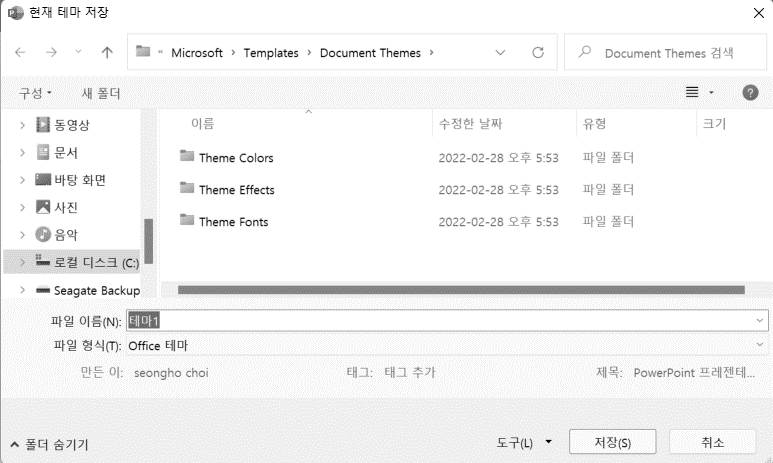
② 저장을 했다면, 다시 한번 [메뉴] → [디자인]에서 [테마] 탭에서 ▼ 버튼을 클릭합니다. 그러면 방금 저장한 테마가 "사용자 지정"항목에 보일 겁니다.
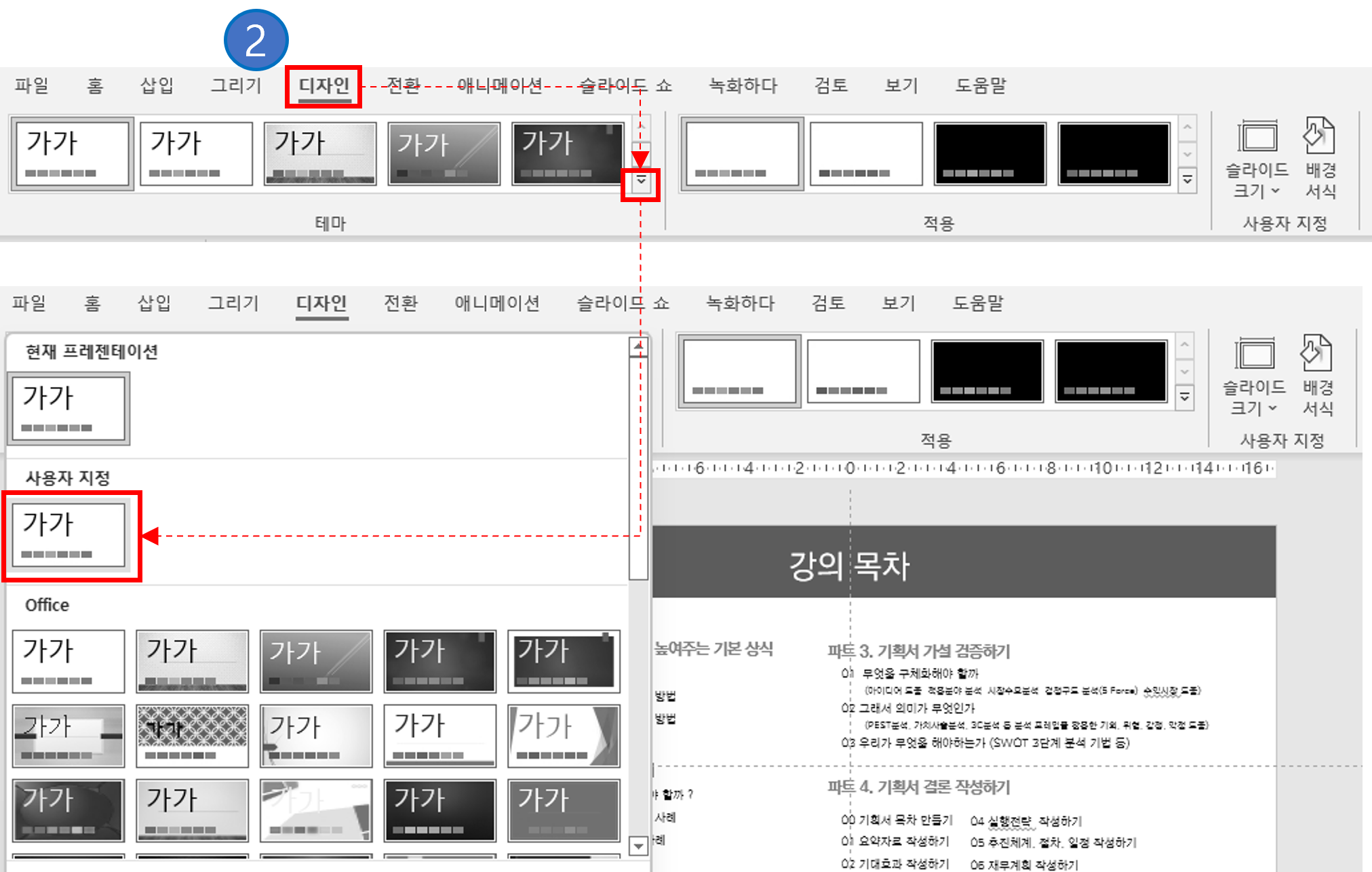
③ "사용자 지정"에 있는 테마를 [마우스] 우클릭한 후 [기본 테마로 설정]을 누릅니다. 그러면 파워포인트를 새로 열어도 방금 지정한 테마(슬라이드 크기)로 열리게 됩니다. 매번 크기를 조정할 필요가 없어졌습니다.
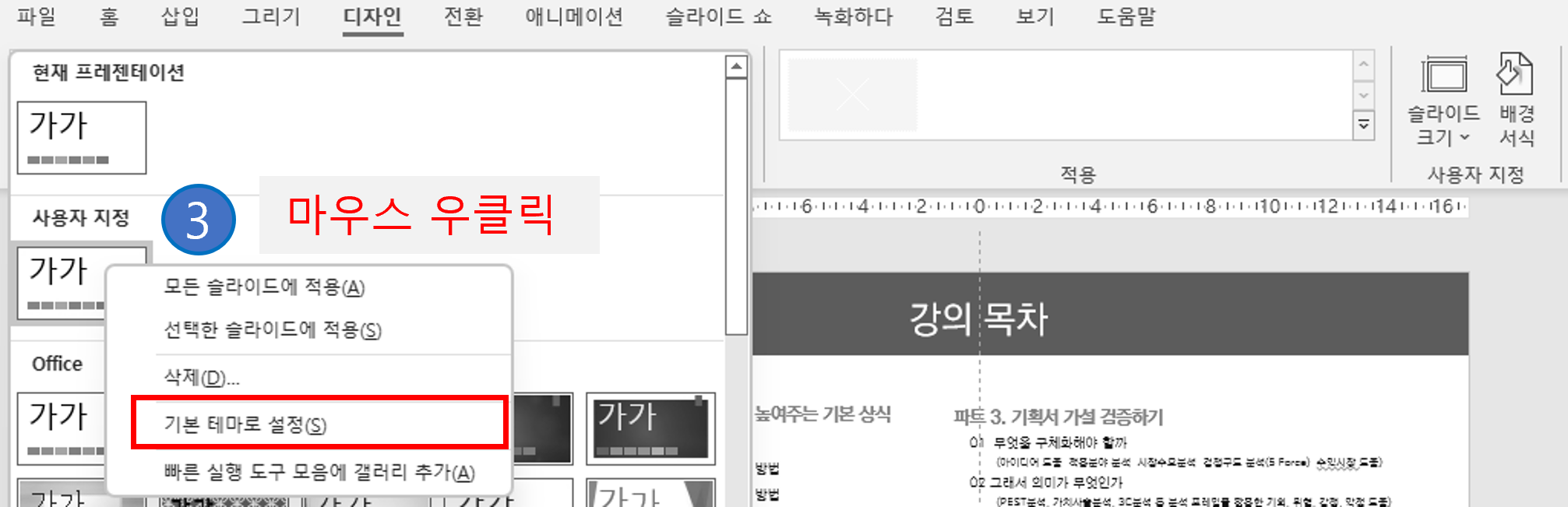
지금까지 파워포인트에서 슬라이드 크기를 변경하는 방법과 슬라이드 크기를 기본으로 설정하는 방법에 대해 알아봤습니다.
'보고서 작성기술 > 파워포인트 무료템플릿' 카테고리의 다른 글
| 파워포인트 ppt 도형 병합, 자르기(빼기), 합치기 한 번에 끝내기 (0) | 2022.04.05 |
|---|---|
| 파워포인트 ppt 동영상 만들기(얼굴 녹화, 비디오 만들기) (0) | 2022.03.31 |
| 파워포인트 페이지 번호 넣기, 편집하기 (0) | 2022.03.30 |
| 파워포인트 단축키 - 칼퇴를 부르는 ppt 단축키 (1) | 2021.11.12 |
| 파워포인트 도형 정렬 - 깔끔히 정리해주는 맞춤 정렬 기능 (1) | 2021.07.19 |




댓글